Levenscyclus van cloud-pc's
Windows 365 coördineert en beheert de levenscyclus van al uw cloud-pc's. Omdat cloud-pc's alleen in de cloud bestaan, is het beheren van de levenscyclus van cloud-pc's eenvoudiger dan het beheren van de levenscyclus van fysieke Windows-apparaten. Cloud-pc's verlaten nooit de beheerbaarheid en beveiliging die inherent zijn aan de cloud.
De levenscyclus van cloud-pc's bestaat uit vijf fasen:
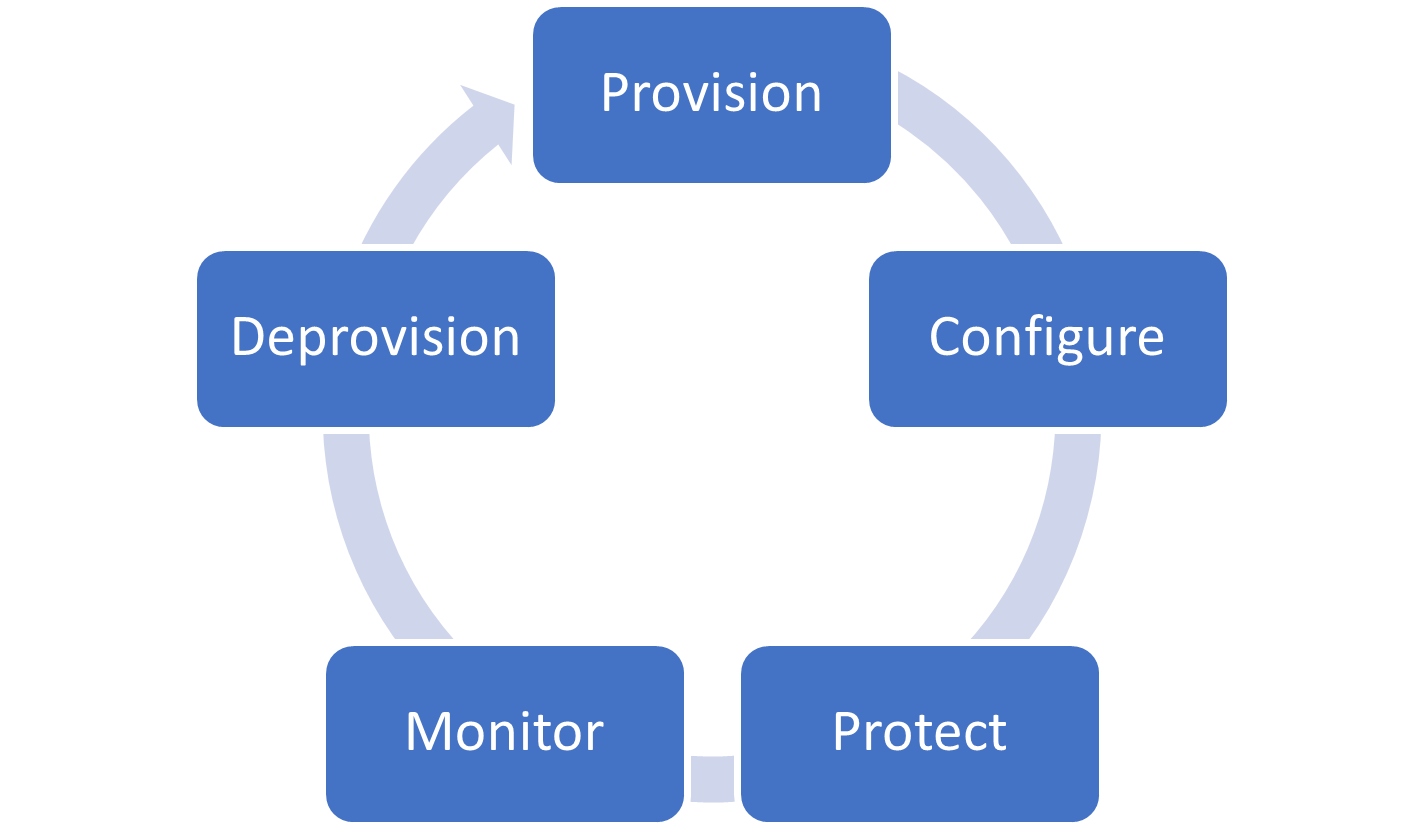
Windows 365 biedt u een geoptimaliseerde ervaring voor het implementeren van uw cloud-pc's. De beheerderservaring voor het instellen van uw implementatie is geïntegreerd in het Microsoft Intune-beheercentrum. Cloud-pc's worden ingericht in de Windows 365-service, verbonden met Azure, gekoppeld aan uw Microsoft Entra-id en ingeschreven bij Microsoft Intune.
Door een Windows 365-licentie toe te wijzen aan een gebruiker en deze toe te voegen aan een groep waarop een inrichtingsbeleid is gericht, activeert u het automatisch inrichten van de cloud-pc van de gebruiker.
Elke cloud-pc wordt gemaakt met behulp van een installatiekopieën van het besturingssysteem. Windows 365 bevat een galerie met standaardafbeeldingen die een externe verbinding bieden die is geoptimaliseerd voor zowel Windows als Microsoft 365. U kunt ook uw eigen aangepaste afbeeldingen uploaden. Windows 365 voert enkele optimalisaties voor u uit.
Windows 365 heeft ook bewakingsinfrastructuur en synthetische inrichtingstests ingebouwd in Azure-netwerkverbindingen. Deze tests worden regelmatig uitgevoerd om uw netwerk en andere vereisten te testen. Deze tests helpen inrichtingsfouten als gevolg van milieuproblemen te minimaliseren en helpen u deze problemen sneller op te lossen.
Cloud-pc's moeten worden geconfigureerd en beveiligd, net als elk ander eindpunt in uw omgeving. Om deze configuratie naadloos te maken, als onderdeel van het inrichten, is elke Windows 365 Cloud-pc:
Nadat cloud-pc's zijn toegevoegd, worden ze ingeschreven bij Microsoft Intune. Deze inschrijving betekent dat elke cloud-pc direct klaar is voor voorwaardelijke toegang en beheer van Microsoft Entra via Microsoft Intune, inclusief co-beheer indien nodig.
Microsoft Intune helpt u te valideren of uw cloud-pc's compatibel zijn met behulp van nalevingsbeleid. Windows 365 biedt ook een geoptimaliseerde beveiligingsbasislijn voor cloud-pc's. Deze optionele basislijn helpt u ervoor te zorgen dat uw cloud-pc's veilig zijn geconfigureerd met minimale overhead. Deze basislijnen zijn geoptimaliseerd om ervoor te zorgen dat de externe connectiviteit niet wordt beïnvloed.
Windows 365 kan worden geïntegreerd met de rest van Microsoft 365 om ervoor te zorgen dat u uw cloud-pc's kunt beveiligen. U kunt de integratie van Microsoft Intune met Microsoft Defender for Endpoint gebruiken om uw cloud-pc's te beschermen vanaf het moment dat ze zijn ingericht. Deze beveiliging omvat het gebruik van de mogelijkheden voor eindpuntdetectie en -respons van Microsoft Defender voor Eindpunt om apparaatrisico's te bepalen.
Windows 365 kan ook worden beveiligd met voorwaardelijke toegang van Microsoft Entra. Deze beveiliging omvat optioneel het uitsluiten van Windows 365 zelf van het nalevingsbeleid voor apparaten om ervoor te zorgen dat uw eindgebruikers vanaf elk apparaat toegang hebben tot hun cloud-pc's. U kunt nog steeds meervoudige verificatie, aanmeldingsrisico's en andere besturingselementen gebruiken om ervoor te zorgen dat de gebruiker veilig wordt geverifieerd.
Windows 365 maakt gebruik van de automatische scan van Windows Update om de nieuwste kwaliteitsupdates te installeren. Om ervoor te zorgen dat updates onmiddellijk worden geïnstalleerd, moet de eindgebruiker zich zo snel mogelijk aanmelden bij de zojuist ingerichte Cloud-pc.
U kunt ook klembord- en stationsomleiding uitschakelen om ervoor te zorgen dat gegevensverlies wordt voorkomen. Uitschakelen voorkomt dat gebruikers het volgende kunnen doen:
- Kopieer/plak gegevens van hun cloud-pc's naar andere onbeheerde locaties.
- Bestanden opslaan op hun persoonlijke apparaten vanaf cloud-pc's.
Een belangrijke vereiste van cloud-pc's is ervoor te zorgen dat de virtuele hardware de juiste grootte heeft voor de behoeften van de eindgebruiker. Windows 365 kan worden geïntegreerd met de eindpuntanalyse in Microsoft Productivity Score. Eindpuntanalyse biedt een meting van de reken- en geheugenbelasting op uw cloud-pc's. U kunt vervolgens Windows 365 gebruiken om het formaat van die cloud-pc's aan te passen aan de eisen van uw gebruikers en hun apps. Deze actie voor het wijzigen van het formaat wordt weergegeven in Microsoft Intune, samen met andere apparaatacties om een naadloze ervaring te bieden tussen uw cloud-pc's en andere eindpunten.
U kunt herstel ook gebruiken in Eindpuntanalyse om de bewaking en herstel van cloud-pc's te verbeteren. Met herstel kunt u de ingebouwde Microsoft 365-optimalisaties uitbreiden die Windows 365 biedt, inclusief optimalisaties voor een heterogene IT-omgeving.
Er zijn een aantal manieren om de toegang van een gebruiker tot de cloud-pc veilig te verwijderen. Als u de licentie of het beleid voor gerichte inrichting van de gebruiker verwijdert, wordt de cloud-pc verplaatst naar een respijtperiode van zeven dagen. Deze respijtperiode zorgt voor fouten en herstel zonder dat dit van invloed is op de gebruiker. Als u de toegang onmiddellijk wilt blokkeren, schakelt u het gebruikersaccount in on-premises Active Directory uit en trekt u de vernieuwingstokens van de gebruiker in Microsoft Entra ID in.
Nadat de respijtperiode is verstreken, wordt de inrichting van de cloud-pc en de opslag in Windows 365 volledig ongedaan gemaakt. De cloud-pc's worden versleuteld met versleuteling aan de serverzijde in Azure Disk Storage (door het platform beheerde sleutels), zodat de inrichting van apparaten veilig wordt ongedaan gemaakt.